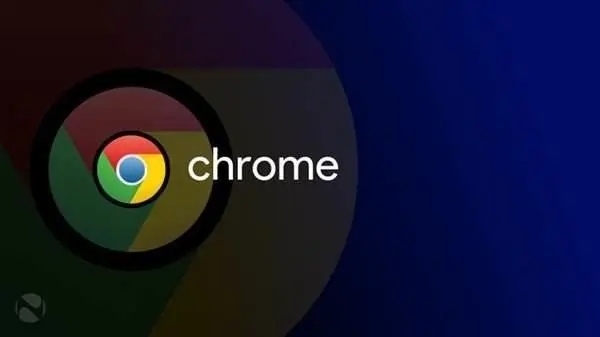
# 谷歌浏览器中内容阻止功能的使用
在当今互联网时代,浏览器已经成为我们日常生活中不可或缺的工具。而谷歌浏览器(Google Chrome)凭借其快速、安全和易用的特点,广受用户欢迎。然而,在浏览网页时,我们常常会遇到广告、弹窗和恶意内容等干扰,这不仅影响了浏览体验,还可能对个人隐私和安全造成威胁。为了解决这一问题,谷歌浏览器提供了内容阻止功能,帮助用户更有效地管理他们的上网体验。
## 什么是内容阻止功能?
内容阻止功能是谷歌浏览器中的一项设置,允许用户选择性地禁止某些类型的内容加载,例如广告、脚本、图片等。这一功能通过提高网页的加载速度、减少不必要的干扰,提升用户的浏览体验。此外,内容阻止功能还可以增强用户的隐私保护,防止潜在的跟踪和恶意软件攻击。
## 如何使用内容阻止功能?
使用谷歌浏览器的内容阻止功能非常简单,以下是具体步骤:
### 1. 打开设置
- 首先,打开谷歌浏览器,然后点击右上角的三个点(菜单图标)。
- 从下拉菜单中选择“设置”。
### 2. 访问隐私与安全
- 在设置页面,左侧菜单中选择“隐私与安全”选项。
- 这里有多个与隐私相关的选项,其中包括“安全检查”和“网站设置”。
### 3. 网站设置
- 点击“网站设置”,在这个页面中,您可以看到各种内容的管理选项,包括图片、JavaScript、广告、弹出窗口等。
- 您可以根据需要打开或关闭这些内容的加载。
### 4. 自定义设置
- 在特定的网站上,您还可以进行自定义设置。例如,当您访问某个网站时,可以选择是否允许该网站加载特定内容。
- 在地址栏中输入网站地址,点击左侧的锁形图标,然后可以查看和修改该网站的权限设置。
## 利用扩展程序增强内容阻止功能
除了内置的内容阻止设置外,谷歌浏览器还支持各种扩展程序,以提高内容阻止的效率。一些流行的扩展程序包括:
- **广告拦截器(Ad Blocker)**:这些扩展程序可以有效拦截网页上的广告,提高页面加载速度。
- **防跟踪扩展(Anti-Tracking Extensions)**:这些工具可以帮助阻止广告网络和跟踪器收集您的个人信息。
- **脚本管理器(Script Blockers)**:这些扩展程序允许用户选择性地阻止JavaScript脚本的执行,从而提高页面的安全性。
您可以通过访问Chrome网上应用店,搜索和安装这些扩展程序,根据需要进行个性化设置。
## 小贴士
- 定期审查和更新您的内容阻止设置,以确保您获得最佳的浏览体验。
- 注意某些网站可能依赖于广告收入,因此在使用广告拦截器时,请考虑支持您喜欢的网站。
- 使用多个扩展程序可能会导致页面加载速度变慢,因此建议根据需要选择和启用功能。
## 结语
内容阻止功能是谷歌浏览器中一个强大的工具,帮助用户减少干扰,提高安全性和隐私保护。通过利用这些功能和扩展程序,用户可以实现个性化的浏览体验,轻松管理他们在互联网世界的活动。掌握这些设置,将使您在浏览时更加自信,无论是工作、学习还是娱乐,都能畅享无阻的网络世界。











